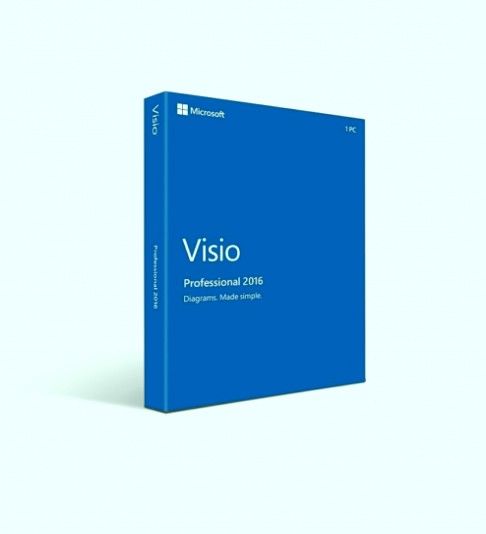Mange Windows 10-brukere har rapportert å støte på sidefeil i ikke-sidefelt-feilen. Sidefeil i ikke-sidet område-feil er en av de fryktede Blue Screen of Death-meldingene du ikke vil se. Det kan både frustrere deg og bli vanskelig å feilsøke.

Hvis du har opplevd Windows 10-sidefeil i ikke-sidet område-feil, følg løsningene i dette innlegget for å fikse det.
Hva er sidefeil i ikke-sidefelt-feil
Mange Windows brukere har rapportert sidefeil i ikke-sidet område (eller PAGE_FAULT_IN_NONPAGED_AREA) feil. Dette er en BSOD-feil (Blue Screen of Death (Blue Screen of Death)) med feilkodeSTOPP: 0x00000050 (0xCD3DD628, 0x00000001, 0x804EFC9A, 0x00000000).
vinn 10 stoppkodeminnestyring

Når du støter på feilen Sidefeil i ikke-sidet område, kan du også se noen eroer, for eksempel:
- Drivernavn som oss ntfs.sys eller ntoskrnl.exe
- Stopp: 0X00000050 (00000050 feil)
- STOPP: 0x50 osv
STOPP: 0x00000050-feilen er en indikasjon på at systemet ba om et sideminne for å fortsette å jobbe, men siden var ikke tilgjengelig, og Windows OS kan ikke fortsette med prosessen den kjørte.
Resultatene av feilen Sidefeil i ikke-sidet område kan være en skadelig omstartsløyfe, med noen bivirkninger inkludert:
- Ofte krasjer OS
- Mistet verdifulle data
- Maskinvarefeil
- Utilgjengelige programmer på Windows OS
Hva forårsaker sidefeil i ikke-sidefelt-feil
Microsoft bemerker at årsaken til sidefeil i ikke-sidet område-feil med kode 00000050 kan være programvare- eller maskinvareproblemer, inkludert:
- Avbrutt Windows-oppdatering eller ufullstendige oppdateringsoppdateringer for Windows
- Driverkonflikter eller inkompatible tredjepartsprogrammer (for eksempel skrivere og AV-programmer)
- Feil RAM
- Ødelagt minne
- Korrupte registerfiler
- Skadelig programvare på datamaskinen din
Hvordan fikse sidefeil i ikke-sidefelt-feil i Windows 10
Bruk følgende løsninger for å fikseHSidefeil i ikke-sidefeltfeil i Windows 10:
Foreløpige løsninger
Før du går videre til løsningene som skal løsesHSidefeil i ikke-sidefelt-feil I Windows 10 kan du utføre følgende løsninger for å være sikker på at du ikke opplever en systemfeil:
- Start PCen på nytt og prøv prosessen på nytt og se om problemet er løst.
- Skann PC-en din med skadelig programvare : Gjør dette for å fjerne skadelig programvare eller virus som kan blokkere Windows-oppdateringsprosessen.
- Deaktiver midlertidig din tredjeparts antivirus eller brannmur programmet på PCen din, hvis det er noen, så prøv igjen å skrive ut dokumentet du skriver ut.
Hvis disse løsningene ikke løser sidefeil i ikke-sidefelt-feil i Windows 10, kan du gå videre til følgende tekniske løsninger.
Merk: Før du begynner å bruke disse løsningene, må du opprette et Windows-gjenopprettingspunkt i tilfelle noe går galt.
Fix # 1: Angre nylige Windows-endringer
For å fikseSidefeil i ikke-siderfeil ved å bruke denne metoden, må du først starte windows. Du må først start Windows i sikkermodus fortsett med å angre de nylig installerte endringene på PC-en.
Sikker modus slår av alle ikke-essensielle applikasjoner og deaktiverer ikke-kjernekomponenter under Windows-lanseringen og sørger for at bare de mest stabile driverne kjører.
forskjellen mellom aktiv katalog og ldap
Slik starter du Windows 10-PCen din i sikkermodus:
- Klikk på Start-knappen.
- Velg Strøm-ikonet.
- Trykk Shift-tasten ned og klikk Start på nytt.
- Velg Feilsøk> Avanserte alternativer> Oppstartsinnstillinger på den nye menyen.
- Klikk på Start på nytt.
- Datamaskinen din vil starte på nytt og presenterer deg en meny - velg alternativ 4 for å aktivere sikker modus (eller alternativ 5 for å velge sikker modus med nettverk).
I sikkermodus kan du enten kjøre programvaren mot skadelig programvare for å fjerne skadelig programvare som kan forårsake problemet, eller avinstallere en nylig Windows-oppdatering som kan forårsakeSidefeil i ikke-siderfeil.
Fix # 2: Avinstaller tredjeparts antivirusprogrammer
Noen sensitive antivirusprogrammer kan gi falske positive effekter som kan stoppe programmet du kjører. Andre er inkompatible og kan forårsake driverkonflikter på PC-en. Hvis du fortsatt ser feilresultatet etter at du har deaktivert antivirusprogramvaren, kan det være løsningen å avinstallere det.
Før du avinstallerer programmet, må du gjennomføre en fullstendig systemskanning for å sikre at ingen skadelig programvare forstyrrer systemoperasjonene og forårsaker vertsprosessfeilen. Å gjennomføre en fullstendig systemskanning vil bidra til å fjerne skadelig programvare og andre relaterte skadelige programmer som kan forårsake.
Fix # 3:Sjekk harddisken for feil
For å sjekke harddisken for feil, vil du kjøre disk- og minnekontroller ved hjelp av det innebygde Windows-verktøyet for å kontrollere diskens integritet. Den undersøker dirk-feil og korrigerer mange typer vanlige feil som f.eksdeSidefeil i ikke-siderfeil (STOPP: 0x00000050).
For å utføre en systemfilkontroll fra kommandolinjen, kjører du enchkdskkommando på Windows:
- trykk Vinner nøkkel + S
- Skriv CMD for å åpne ledeteksten
- Klikk på ‘ Kjør som administrator . ’
- Skriv inn (eller kopier og lim inn) ' chkdsk c / f Og trykk Enter.
Vent til denne SFC-prosessen er fullført, start enheten på nytt og se om den er løst. Funksjonen til'chkdsk C: / fkommandoen er å oppdage og reparere stasjonens problemer.
Hvis du vil reparere stasjonens fysiske problemer, følger du den samme prosessen. Imidlertid erstatter du f med r, for eksempel type (eller kopier og lim inn) 'chkdsk C: / rkommando. Du kan kjøre begge kommandoene samtidig ved å skrive 'chkdsk C: / f / r.' Dette vil hjelpe deg med å identifisere og reparere feil på harddisken.

Start datamaskinen på nytt for å se om denne prosessen løser feilen SIDEFEL I NONPAGED AREA (eller PAGE_FAULT_IN_NONPAGED_AREA).
Fix # 4: Kjør Windows Memory Dogonistic Tool
En av årsakene til STOPP: 0x00000050 er et problem med RAM (Random Access Memory). For eksempel når datamaskinens RAM svikter.
Windows Memory Diagnostic er et innebygd Windows-verktøy som kan sjekke om det er et problem med PC-minne, og rapportere eventuelle identifiserte problemer. Slik åpner du Windows Memory Diagnostic Tool:
- Trykk på Wins Tast + S
- Skriv inn 'i søkefeltet minne diagnostisk . '
- Windows Memory Diagnostic gir deg to alternativer:
- Det anbefalte alternativet er å 'starte datamaskinen på nytt nå og se etter problemer umiddelbart.'
- Det andre alternativet er å 'Se etter problemer neste gang du starter datamaskinen.' Dette vil la datamaskinen din skanne før du laster inn Windows-operativsystemet.

- Velg det mest passende alternativet for deg.
Vent eller prosessene er fullført og sjekk om det er noen problemer med RAM for å styre din neste handling.
Fix # 5: Deaktiver automatisk personsøk
Deaktivering av automatisk personsøk kan også hjelpe deg med å fikse sidefeil i ikke-sidefelt-feil i Windows OS.
Slik deaktiverer du automatisk personsøk i Windows 10:
- trykk Vinner nøkkel + E.
- På venstre rute, Høyreklikk på Denne PC-en
- Å velge Egenskaper> Avanserte systeminnstillinger > velg deretter Ytelsesinnstillinger .
- I vinduet Ytelsesinnstilling velger du Avansert fanen.
- En gang i kategorien, velg Endring > fjern deretter merket for alternativet for Administrer automatisk sidestørrelse for alle stasjoner .
- Klikk OK og lagre innstillingene> deretter rstart datamaskinen.
Fix # 6: Oppdater drivere
En av tingene som kan forårsake sidefeil i ikke-sidet område-feilen er en feil eller utdatert enhetsdriver på PCen. Hvis stasjonen er feil eller utdatert, kan du deaktivere, oppdatere eller avinstallere og deretter installere den på nytt. Å gjøre dette:
- trykk Windows + R.
- Skriv inn i dialogboksen Kjør devmgmt.msc og trykk Tast inn .
- Finn drivere som har en gult utropstegn .
- På hver identofied-stasjon, Høyreklikk > velg deretter Oppdater driverprogramvaren. Du vil da følg instruksjonene på skjermen.
- Hvis du ikke kan oppdatere den defekte driveren, kan du deaktivere eller avinstallere den. Driveren oppdaterer neste Windows Update.
Merk: Du bør deretter fortsette å oppdatere Windows for å få gjeldende driverversjoner.
Fix # 7: Sjekk RAM (fysisk)
Ofte er RAM den viktigste synderen i tilfelle en sidefeil i ikke-sider området feil. Vanligvis skjer det når RAM har blitt defekt. Hvis datamaskinen din har flere RAM-brikker installert, og du kan løse problemet ved bare å fjerne den dårlige brikken og la resten være.
hvordan du angir hjemmeadressen din på google maps
Hvis PC-en din bare har ett RAM-minne, og du har funnet ut at kilden tilSTOPP: 0x00000050feil er fra RAM, følg trinnene nedenfor:
- Slå av datamaskinen helt.
- Ta ut batteriet og koble fra alle strømledningene.
- Koble fra RAM-stripen.
- Sett inn RAM-stripen på riktig måte.
Start datamaskinen på nytt og sjekk om feilen i sidefeil i ikke-sidet område er løst.
Innpakning
Vi tror at fra denne artikkelen kan du vite hva som kan forårsake feil på SIDEFEL I IKKE-OMRÅDE. Du har også flere metoder for å fikse SIDEFEL I IKKESIDIG OMRÅDE feil.
Vil du motta kampanjer, tilbud og rabatter for å få våre produkter til den beste prisen? Ikke glem å abonnere på nyhetsbrevet vårt ved å skrive inn e-postadressen din nedenfor! Motta de siste teknologinyhetene i innboksen din, og vær den første til å lese tipsene våre for å bli mer produktive.